
Jika kita secara teratur menggunakan PC kita untuk bekerja atau belajar, kemungkinan besar itu jumlah file yang telah kami kumpulkan selama bertahun-tahun cukup banyak, file yang telah kami simpan kalau-kalau kita membutuhkan, meskipun kita tahu kemungkinan besar bahwa itu sangat tidak mungkin.
Menemukan file atau jenis data apa pun bisa menjadi tugas yang sulit atau sederhana, tugas yang bergantung pada jumlah file, lokasinya, jenis file, serta faktor lain yang akan kita bahas dalam artikel ini. Jika Anda ingin belajar temukan file di Windows 10, Saya mengundang Anda untuk terus membaca.

Artikel ini difokuskan pada semua orang yang bekerja dengan volume file yang besar, file dari semua jenis format dan jenis yang volumenya telah menjadi besar. Tetapi tidak secara eksklusif, karena kami juga akan menunjukkan kepada Anda serangkaian trik untuk mendapatkan hasil maksimal dari berbagai opsi pencarian yang ditawarkan Windows 10 kepada kami.
Format pengindeksan di Windows 10

Windows 10 menawarkan dua format pengindeksan: klasik dan ditingkatkan.
Klasik
Format ini bertanggung jawab untuk membuat indeks bahwa semua file yang kami simpan di tempat yang berbeda perpustakaan tim kami (Gambar, Video, Dokumen, Unduhan, Musik ...) dan di desktop tim kami.
Format ini adalah digunakan secara default oleh Windows 10 memfokuskan operasinya pada penggunaan yang dilakukan oleh sebagian besar pengguna PC. Microsoft membuat beberapa versi Windows lalu direktori asli Dokumen, Gambar, Video ... sehingga pengguna tidak perlu mempersulit hidup mereka saat menyimpan file mereka untuk selalu memilikinya dan untuk memudahkan pekerjaan saat membuat salinan keamanan.
Saat membuat cadangan, yang paling penting bagi pengguna adalah file dibuat oleh pengguna (dari jenis apa pun), meskipun begitu juga sistem operasinya, tetapi pada tingkat yang jauh lebih rendah, karena dapat diinstal ulang dari awal, meskipun prosesnya memakan waktu cukup lama sehingga banyak pengguna tidak ingin kehilangan , waktu yang mencakup instalasi aplikasi yang kita gunakan.
Perbaikan
Format pencarian file yang ditingkatkan menangani pengindeksan semua file yang ditemukan di komputer kita, termasuk perpustakaan pengguna dan desktop. Format pencarian ini ditujukan untuk pengguna yang menggunakan struktur file mereka sendiri, file yang disimpan di lokasi yang berbeda dari perpustakaan Windows.
Jenis format pencarian ini, memungkinkan kita untuk mengecualikan folder di mana kami tahu bahwa kami tidak akan pernah menyimpan file (seharusnya tidak), karena mereka dimaksudkan untuk digunakan secara eksklusif oleh sistem. Secara asli, fungsi ini mencakup folder di mana kita tidak boleh / dapat menyimpan file yang kita buat, seperti Windows dan Program Files terutama, karena sisanya disembunyikan.
Pencarian sederhana

Pencarian sederhana adalah pencarian yang biasanya kita lakukan di komputer kita melalui file explorer, kapan pun kita mau temukan file yang ada di folder /s tertentu dan yang namanya kita ketahui.
Untuk melakukan pencarian kita hanya perlu tulis nama file di sebelah kanan bilah alamat, bar yang menunjukkan di direktori mana kita melakukan pencarian. Jenis pencarian ini dapat dilakukan dari direktori root PC kita, sehingga pencarian di semua direktori jika sebelumnya kita telah mengaktifkan pengindeksan yang Ditingkatkan, yang telah kami jelaskan di bagian sebelumnya.
Jika kami belum mengaktifkan pengindeksan yang ditingkatkan, dan kami tidak dapat menemukan file, tidak peduli berapa banyak kami berada di direktori root komputer kami, Windows 10 akan terus mencari folder dokumen, gambar, musik, video ... mungkin hilang dokumen yang kita cari.
Pencarian lanjutan sederhana
Untuk melakukan pencarian lanjutan dan untuk dapat mempersempit pencarian file dengan menghilangkan atau menambahkan kata atau varian lainnya, kita harus menggunakan operator boolean. Tipe data logikal atau Boolean biasa digunakan dalam pemrograman, statistika, elektronika, matematika dan dapat mewakili nilai-nilai logika biner, yaitu dua nilai, yang biasanya mewakili benar atau salah.
Seperti dalam pemrograman, pencarian dengan operator Boolean hanya tersedia dalam bahasa InggrisTapi sedikit yang kita tahu tentang bahasa Shakespeare, kita tahu artinya. Jika tidak, kami akan menjelaskannya nanti agar Anda dapat melakukan pencarian file lanjutan di komputer Anda.
Operator jenis ini memungkinkan kami untuk memfilter konten hasil, jadi ini adalah fungsi yang ideal untuk menghilangkan semua hasil yang tidak kita cari.
Contoh pencarian praktis
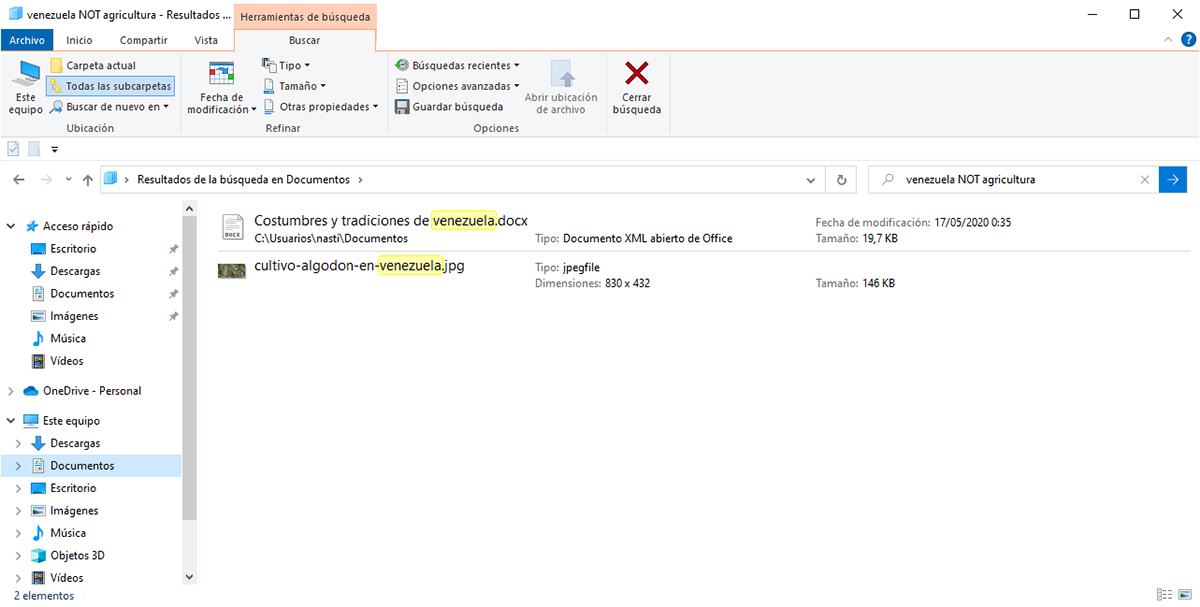
Kita tahu bahwa nama file termasuk kata venzuela. Dengan memiliki beberapa file yang berisi nama file kata itu, kami ingin hilangkan yang juga menyertakan kata apertanian. Dalam hal ini kita akan masuk di kotak pencarian: venezuela JANGAN pertanian.
Operator Boolean yang akan kita gunakan dalam pencarian adalah:
- JANGAN (selalu tulis dengan huruf kapital). Pada contoh di atas, kami telah menggunakan operator ini untuk menghapus dari hasil penelusuran kata venezuela yang menyertakan kata pertanian.
- DAN (selalu tulis dengan huruf kapital). Operator ini memungkinkan kita untuk memasukkan dua istilah yang ingin kita cari. Jika kita menulis venezuela DAN pertanian, hasil pencarian akan menunjukkan kepada kita semua file yang menyertakan kedua istilah tersebut, menghilangkan sisa hasil yang hanya menyertakan satu dari dua kata tersebut.
- OR (selalu ditulis dengan huruf kapital). Dengan operator ini, kami meminta pencarian Windows untuk menawarkan kepada kami hasil dari satu atau lain nama. Dalam kasus contoh, jika kita mengetik di kotak pencarian venezuela OR pertanian hasil pencarian akan menunjukkan kepada kita semua file yang menyertakan kedua nama tersebut.
Pencarian lanjutan yang rumit
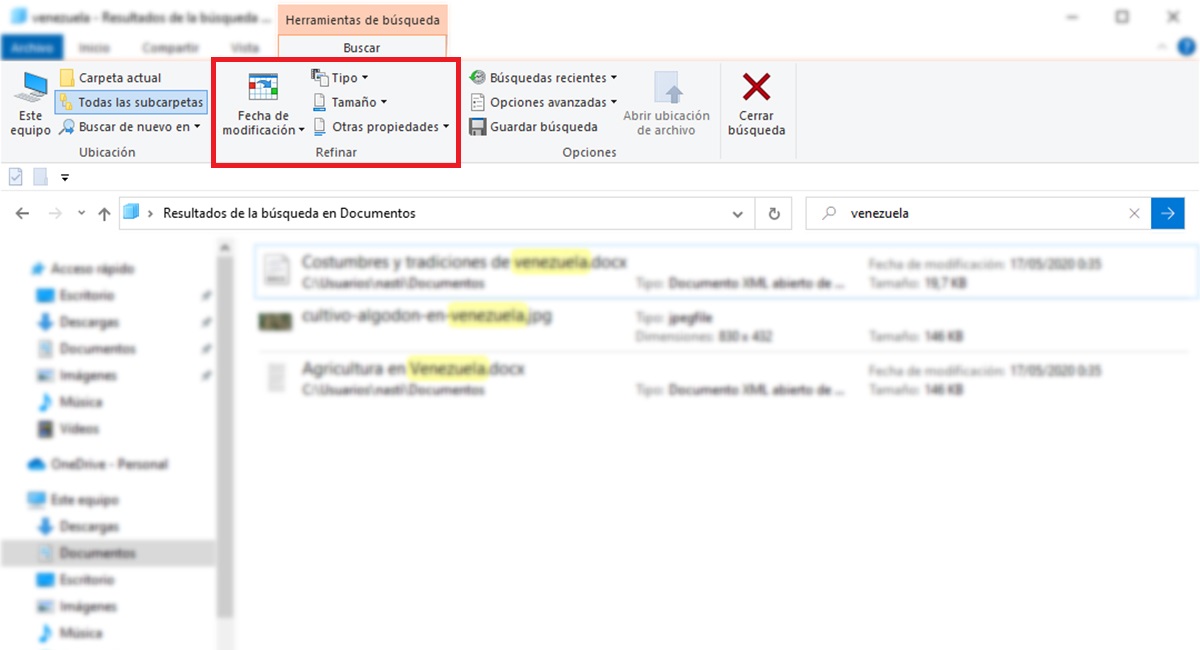
Mari kita ikal lagi. Jika kita mencari semua jenis file (video, gambar, musik, dokumen) yang menyertakan istilah pencarian tertentu dan hasilnya terlalu banyak, kita dapat menggunakan perintah pencarian lanjutan.
Tidak seperti penelusuran dengan operator Boolean, kita tidak perlu mempelajari perintah apa pun, karena dari browser itu sendiri kita dapat memilihnya langsung dari tab Search Tools yang ditampilkan saat kita melakukan pencarian (jika kita tidak memasukkan istilah pencarian, tab ini tidak akan ditampilkan).
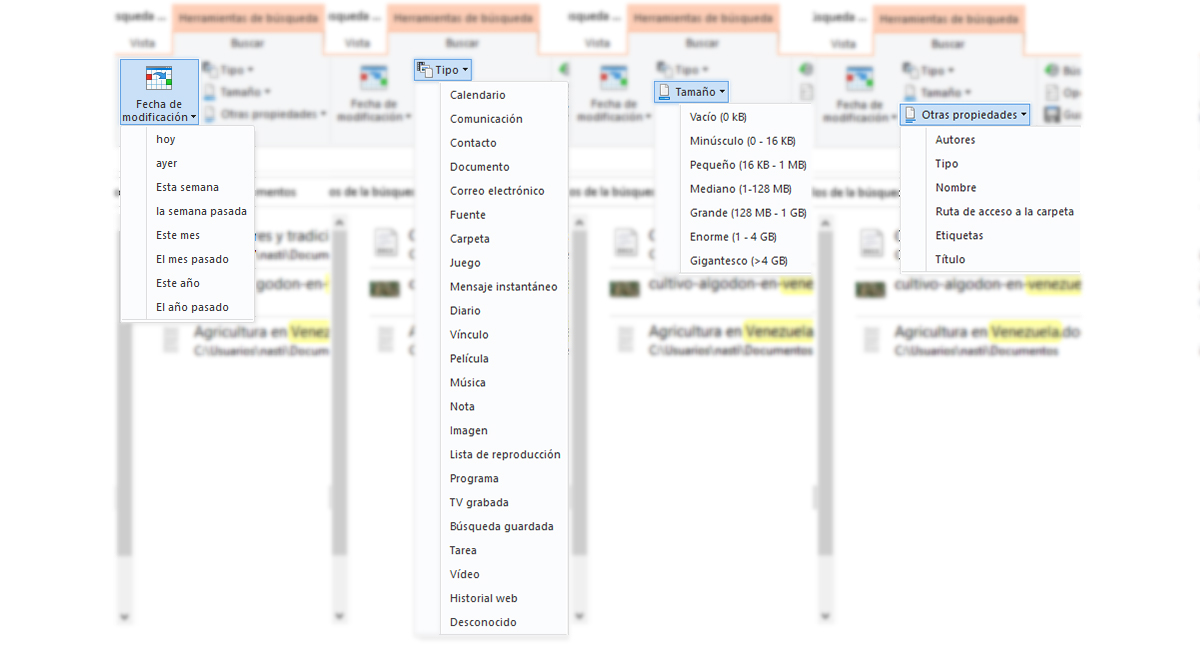
Perintah pencarian lanjutan ditemukan di 4 bagian:
- Tanggal modifikasi:
- Hari ini
- Minggu ini
- minggu lalu
- Bulan ini
- Bulan lalu
- tahun ini
- Tahun lalu
- Jenis:
- Kalender
- komunikasi
- kontak
- Dokumen
- surat elektronik
- Sumber
- Folder
- juego
- Pesan instan
- Buku Harian
- Tautan
- Film
- Musik
- catatan
- Gambar
- Daftar putar
- program
- TV yang direkam
- PR
- Video
- Riwayat web
- Diketahui
- Ukuran:
- Kosong (0 kB)
- Kecil (0-16 kB)
- Kecil (16 kB - 1 MB)
- Sedang (1 - 128 MB)
- Besar (128MB - 1GB)
- Besar (1 - 4 GB)
- Raksasa (> 4GB)
- Properti lainnyas.
- penulis
- Jenis
- nama
- Jalan ke folder
- Tags
- Judul
Setelah kita memasukkan istilah pencarian, kita harus mengklik salah satu dari empat kategori ini untuk mempersempit hasil pencarian. Dalam setiap pencarian kita dapat memilih berbagai jenis pencarian berdasarkan kategori, yaitu, kita dapat mencari a Dokumen dibuat Minggu ini, ukuran Sedang (1 - 128 MB).
Dengan demikian, kami mempersempit pencarian ke dokumen teks (.doc, docx, .txt ...), file Excel atau Powerpoint (tidak ada gambar, tidak ada video, tidak ada musik), yang kami buat minggu lalu (menghitung 7 hari mundur dari tanggal kami menemukan) dan yang menempati antara 1 dan 128 MB.
Aspek yang perlu diingat untuk mencari di Windows 10
Seperti yang Anda lihat dalam contoh, saya telah menulis Venezuela dalam huruf kecil, meskipun merupakan sebuah negara. Windows (dalam semua versinya) Itu tidak membedakan antara huruf besar dan kecil pada saat mencari, jadi kita tidak perlu menulis nama seperti yang kita kira pada judul file, karena hasil yang akan ditampilkan akan sama.
Saat mengatur kata sandi, ya kita harus memperhitungkan huruf besar dan huruf kecil, karena memperluas jumlah variabel. Contoh: Jika password kita untuk mengakses suatu layanan adalah HoLA, maka satu-satunya cara untuk mengakses layanan tersebut adalah dengan menuliskannya. Jika kami menulis HELLO, HELLO, Hello, atau varian lainnya, kami tidak akan pernah dapat mengaksesnya. Dalam hal ini, kata sandi akses tidak bekerja dengan cara yang sama seperti pencarian Windows.
Windows 10 menawarkan kepada kita alat yang berbeda untuk dapat menemukan file yang kita cari, selama kita belum menghapusnya. Dengan berbagai metode yang telah kami jelaskan di artikel ini, dan dengan sedikit kesabaran dan waktu, kita bisa menemukan apapun file dengan mengatur filter yang berbeda, di mana pun lokasinya.
Jika setelah banyak mencari, Anda akhirnya menemukan file yang Anda cari, Anda harus pertimbangkan sistem penyimpanan yang Anda gunakan biasanya, dan coba gunakan hanya direktori yang ditawarkan Windows untuk tujuan ini: Dokumen, Gambar, Video, Musik ... Direktori tersebut tidak ada untuk mengganggu, tetapi untuk memudahkan pekerjaan pengguna.
Jika metode ini tidak memenuhi kebutuhan Anda, Anda harus membuat di aplikasi pencadangan yang Anda gunakan, direktori tempat file Anda berada, sehingga Anda selalu dapat memiliki salinan cadangan file Anda, salinan yang harus Anda simpan di hard disk terpisah mendorong, partisi pada hard drive komputer Anda tidak sepadan, karena jika rusak, Anda akan kehilangan semua informasi.